EasyCharts官方版是一款功能强大的数据可视化工具。EasyCharts官方版支持多种常见图表类型如柱形图、折线图、饼状图等,并提供了丰富的定制选项和交互式控件,让用户可以轻松创建出专业水准的数据可视化结果。EasyCharts官方版还能够自动处理各种格式的数据源,并将其转换为直观明了的可视化报告。
-
2.2.6 中文版查看
-
4.1.3.412 最新版查看
-
1.0.8 中文版查看
-
0.1 最新版查看
-
6.7.4 最新版查看
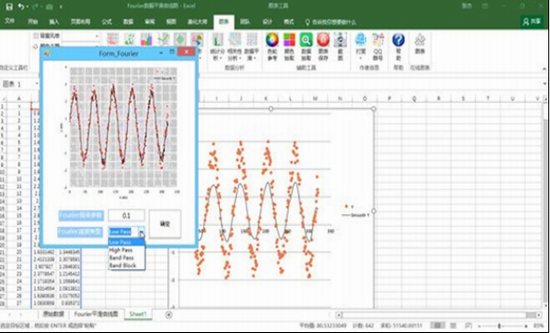
EasyCharts软件特色
1、自动实现数据分析
强大的数据分析功能能够命令可以实现频率直方图、核密度估计图、相关系数矩阵图、Loess数据平滑和Fourier数据平滑等数据的分析与图表的自动绘制。
2、丰富的Excel辅助工具
辅助工具包括颜色拾取、数据小偷、色轮参考、图表保存、截图等等实用的功能,尤其是“数据小偷”可以通过读入现有的柱形图或曲线图,自动或手动的方法,读取并获得图表的原始数据。
3、新型图表的自动绘制
之前一些复杂的图表需要添加辅助数据才能够进行绘制,而有了EasyCharts,选定原始数据后即可快速自动绘制图表,包括平滑面积图、南丁格尔玫瑰图、马赛克图、子弹图、子弹图等图表都能够轻松实现。
4、图表风格的自动转换
在使用Excel完成图表的绘制后,用户可以选择“背景风格”中的项目“R ggplot2”、“Python Seaborn”、“Matlab 2013”、“Matlab 2014”、“Excel Simple”等图表风格,对图表的背景风格的设定和转换进行自动实现。
5、颜色主题的自动转换
使用Excel绘制图表后,选择“颜色主题”中的项目“R ggplot2 Set1”、“R ggplot2 Set2”、“R ggplot2 Set3”、“Tableau 10 Medium”、“Tableau 10”、“Python seaborn hsul”、“Python seaborn default”等颜色主题,可以实现颜色主题的自动转换。
EasyCharts软件功能
1、图表元素美化:背景风格、颜色主题。
2、曲线图:阶梯折线图、带自行区间的折线图。
3、散点图:颜色散点图、方框气泡图、气泡矩阵图、滑珠散点图。
4、数据平滑:LOESS 数据平滑曲线图、Fourier 数据平滑曲线图。
5、面积图:光滑面积图、Y轴阈值分割面积图、多数据系列面积图。
6、环形图:南丁格尔玫瑰图、多数据系列南丁格尔玫瑰图、仪表盘图、数据分析。
7、统计分析:频率直方图、核密度估计图、高密度散点图、相关性分析、相关性矩阵图。
8、辅助工具:截图、图表尺寸、图表保存、色轮参考 色轮六种基本的颜色关系、数据小偷。
9、柱形图:颜色柱形图、不等宽柱形图、马赛克图、堆积积木图、Y轴阈值分割柱形图、金字塔条形图、子弹图、整体与局部关系柱形图。
EasyCharts软件优势
1、多数据系列面积图
选中数据源→插件“面积图”→多数据系列面积图→删除图例中的“系列”→调整横坐标→完成
2、不等宽柱形图
选中数据源→插件“柱形图”→不等宽柱形图→应用背景风格“R ggplot2”→调整横坐标→完成
3、y轴阈值分割面积图
选中数据源→插件“面积图”→y轴阈值分割面积图→在“AreaThreshold”窗口调整“Y轴阈值参数”为7800→完成
4、光滑面积图
选中数据源→插件“面积图”→光滑面积图→应用背景主题“R ggplot2”和主题颜色“R ggplot2 Set1”→调整横坐标轴数值为2位小数→完成
5、气泡矩阵图
选中数据源→插件“散点图”→气泡矩阵图→在“BubbleRelationship”窗口中对气泡的大小、颜色和类型进行调整(此处为默认)→删除图例和标题→完成
6、方框气泡图
选中数据源→插件“散点图”→方框气泡图→在“SquareBubble”窗口调整“方形最大宽度”(此处为默认)→应用背景风格“R ggplot2”→删除图例和标题→完成
7、滑珠散点图
选中数据源→插件“散点图”→高密度散点图→适当调整散点大小等参数→选中绘图区右击选中“选择数据”→在弹出的窗口中用鼠标点选“Price 1”后关闭窗口→调整图表宽高→完成
8、颜色柱形图
选中数据源→插件“柱形图”→颜色柱形图→在“ColorClolumn”窗口调整“亮度对比参数”和“柱形颜色选择”参数(此处为默认)→应用背景风格“R ggplot2”→删除图例和标题→完成
9、颜色散点图
选中数据源→插件“散点图”→颜色散点图→ 在“ScatterColor”窗口调整“亮度对比参数”和“柱形颜色选择”参数(此处为默认)→应用背景主题“R ggplot2”→删除图例和标题→完成
EasyCharts更新日志
1:全新界面,清爽,简单,高效
2:性能越来越好


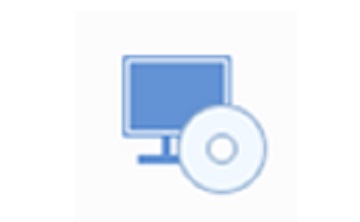

 Flash中心
Flash中心
 鲁大师
鲁大师
 抖音电脑版
抖音电脑版
 QQ浏览器
QQ浏览器
 百度一下
百度一下
 photoshop cs6
photoshop cs6
 驱动精灵
驱动精灵
 360浏览器
360浏览器
 金舟多聊
金舟多聊
 Google Chrome
Google Chrome
 风喵加速器
风喵加速器
 铃声多多
铃声多多
 网易UU网游加速器
网易UU网游加速器
 雷神加速器
雷神加速器
 爱奇艺影音
爱奇艺影音
 360免费wifi
360免费wifi
 360安全浏览器
360安全浏览器
 百度云盘
百度云盘
 Xmanager
Xmanager
 2345加速浏览器
2345加速浏览器
 极速浏览器
极速浏览器
 FinePrint(虚拟打印机)
FinePrint(虚拟打印机)
 360浏览器
360浏览器
 XShell2021
XShell2021
 360安全卫士国际版
360安全卫士国际版
 迅雷精简版
迅雷精简版





























